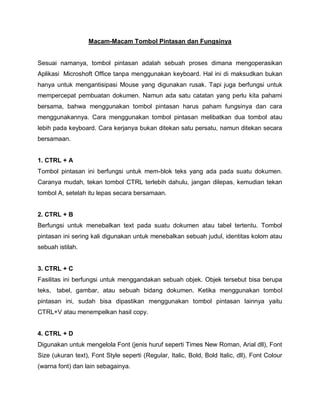
Macam macam tombol pintasan dan fungsinya
- 1. Macam-Macam Tombol Pintasan dan Fungsinya Sesuai namanya, tombol pintasan adalah sebuah proses dimana mengoperasikan Aplikasi Microshoft Office tanpa menggunakan keyboard. Hal ini di maksudkan bukan hanya untuk mengantisipasi Mouse yang digunakan rusak. Tapi juga berfungsi untuk mempercepat pembuatan dokumen. Namun ada satu catatan yang perlu kita pahami bersama, bahwa menggunakan tombol pintasan harus paham fungsinya dan cara menggunakannya. Cara menggunakan tombol pintasan melibatkan dua tombol atau lebih pada keyboard. Cara kerjanya bukan ditekan satu persatu, namun ditekan secara bersamaan. 1. CTRL + A Tombol pintasan ini berfungsi untuk mem-blok teks yang ada pada suatu dokumen. Caranya mudah, tekan tombol CTRL terlebih dahulu, jangan dilepas, kemudian tekan tombol A, setelah itu lepas secara bersamaan. 2. CTRL + B Berfungsi untuk menebalkan text pada suatu dokumen atau tabel tertentu. Tombol pintasan ini sering kali digunakan untuk menebalkan sebuah judul, identitas kolom atau sebuah istilah. 3. CTRL + C Fasilitas ini berfungsi untuk menggandakan sebuah objek. Objek tersebut bisa berupa teks, tabel, gambar, atau sebuah bidang dokumen. Ketika menggunakan tombol pintasan ini, sudah bisa dipastikan menggunakan tombol pintasan lainnya yaitu CTRL+V atau menempelkan hasil copy. 4. CTRL + D Digunakan untuk mengelola Font (jenis huruf seperti Times New Roman, Arial dll), Font Size (ukuran text), Font Style seperti (Regular, Italic, Bold, Bold Italic, dll), Font Colour (warna font) dan lain sebagainya.
- 2. 5. CTRL + E Berfungsi untuk meletakan posisi objek ditengah dokumen / center. Objek tersebut bisa sebuah text, gambar dan lain-lain. 6. CTRL + F Digunakan untuk mengaktifkan Navigasi. Isi fungsi navigasi terdiri berbagai macam fasilitas diantaranya Find (untuk menemukan halaman atau text yang dicari). Replace digunakan untuk merubah text tertentu dengan text yang di inginkan. 7. CTRL + G Fitur ini fungsinya hampir sama dengan CTRL + F, digunakan untuk mengaktifkan fungsi Go To, atau berfungsi untuk mencari halaman yang akan di tuju. 8. CTRL + H
- 3. Berfungsi untuk mengubah teks berdasarkan teks tertentu atau Replace. 9. CTRL + I Berfungsi untuk memiringkan teks / Italic. 10. CTRL + J Berfungsi untuk meletakan posisi teks rata kanan dan kiri / Justify. 11. CTRL + K Berfungsi untuk mengaktifkan fitur Hyperlink. Hal ini dilakukan apabila akan menautkan sebuah dokumen dengan dokumen lainnya. 12. CTRL + L Berfungsi untuk meletakan posisi teks disebelah kiri / Align Left. 13. CTRL + M Fitur ini berfungsi sama persis dengan tombol Tabulasi / Tab yang di gunakan untuk memberikan jarak pada sebuah kalimat atau paragraf. 14. CTRL + N Berfungsi untuk membuat dokumen baru / New Document. 15. CTRL + O Berfungsi untuk membuka dokumen yang telah di simpan pada direktori komputer.
- 4. 16. CTRL + P Berfungsi untuk mencetak dokumen yang aktif. 17. CTRL + Q Untuk menghilangkan jarak pada sebuah kalimat/paragraf. Dengan kata lain, fitur ini berfungsi untuk membatalkan perintah CTRL + M. 18. CTRL + R Fitur ini bertolak belakang dengan CTRL + U, atau membatalkan satu perintah Undo. 19. CTRL + S Berfungsi untuk menyimpan dokumen / Save. 20. CTRL + T Berfungsi untuk mengaktifkan Tabulasi / Tab. 21. CTRL + U Berfungsi untuk menggaris bawahi sebuah text atau gambar Underline. 22. CTRL + V Digunakan untuk menempelkan fasil Copy. 23. CTRL + W Digunakan untuk menyimpan dan sekaligus menutup halaman dokumen yang aktif / Close. 24. CTRL + X Digunakan untuk memindahkan posisi suatu objek ke posisi yang baru. Objek tersebut bisa berupa text, gambar atau onjek lainya. 25. CTRL + Y
- 5. Membatalkan perintah Undo atau yang disebut dengan Redo. 26. CTRL + Z Digunakan untuk mengembalikan proses sebelumnya / Undo. Sumber : https://www.sinau-thewe.com/2020/01/tombol-pintasan-apa-saja-dan- fungsinya.html
